На чтение 5 мин. Просмотров 35 Опубликовано 23.04.2021
Ошибка 0x87dd0006 может быть вызвана неверной платежной информацией, поврежденным профилем и т. д., из-за которых пользователи не могут войти в свои учетные записи Xbox. Xbox позволяет вам наслаждаться множеством игр на консоли Xbox, однако игровые сеансы иногда могут прерываться из-за общих ошибок. Ошибка 0x87dd0006 была широко известна, и служба поддержки Xbox изо всех сил старалась решить эту проблему. Тем не менее, некоторые пользователи все еще сталкиваются с ужасной проблемой, поскольку в игровые сеансы нельзя вмешиваться.
Xbox One стал основной жертвой этой ошибки, но из-за быстрого отклика службы поддержки Xbox проблема была быстро решена. Тем, кто все еще сталкивается с этой досадной ошибкой, не беспокойтесь больше. Эта статья научит вас, как исправить вашу ошибку без каких-либо затруднений. Так что просто следуйте упомянутым решениям, и вы сразу же приступите к игре.
Содержание
- Что вызывает ошибку входа в Xbox 0x87dd0006?
- Решение 1. Исправьте свою платежную информацию
- Решение 2. Удалите свой профиль
- Решение 3. Обновите консоль
- Решение 4. Перезагрузите маршрутизатор
- Решение 5. Войдите в другую учетную запись
- Решение 6. Выйдите из каждой учетной записи
- Решение 7. Проверка на время простоя
- Решение 8. Восстановление заводских настроек Xbox
Что вызывает ошибку входа в Xbox 0x87dd0006?
Эта ошибка входа может быть вызвана по следующим причинам –
- Неверная платежная информация . Если предоставленная вами платежная информация неверна, может возникнуть ошибка.
- Поврежденный профиль . Иногда профили пользователей повреждаются, из-за чего появляется сообщение об ошибке.
- Конфигурация сети . В одном из случаев конфигурация вашей сети может быть немного странной, из-за чего может появиться ошибка.
Чтобы смыть проблему, следуйте приведенным ниже решениям.
Решение 1. Исправьте свою платежную информацию
Распространенной причиной ошибки 0x87dd0006 является неправильная платежная информация. Если ваша платежная информация неверна, это может вызвать всплывающее сообщение об ошибке, поскольку платежи не производятся. В этом случае вам просто нужно дважды проверить свою платежную информацию.
- Перейдите в свою учетную запись Microsoft.
- Перейдите к Платежи и выставление счетов и выберите Платежная информация .
- Выберите параметр «Изменить профиль» и следуйте инструкциям по обновлению платежной информации.
Решение 2. Удалите свой профиль
Если ваш профиль пользователя поврежден, вам придется удалить его, а затем загрузить снова. Вы можете легко повторно добавить свою учетную запись после удаления, поэтому не о чем беспокоиться. Вот как это сделать:
- На контроллере нажмите кнопку Xbox , чтобы открыть руководство.
- Выберите Система , а затем перейдите в Настройки .
- Теперь перейдите в Учетные записи а затем выберите Удалить учетные записи .
- Просто выберите учетную запись, которую вы хотите удалить, а затем нажмите Удалить , чтобы удалить его.
После этого пора снова добавить свою учетную запись. Выполните следующие действия:
- Еще раз нажмите кнопку Xbox , чтобы открыть руководство.
- Выберите свой аватар, переместитесь вниз и выберите Добавить .
- Введите свои учетные данные.
- Примите Условия использования и конфиденциальности .
- Следуйте инструкциям на экране для управления учетной записью и безопасностью.
Решение 3. Обновите консоль
Обновления являются неотъемлемой частью любого оборудования . Если вы не обновляли консоль довольно долгое время, ошибка может возникнуть из-за этого. Поэтому убедитесь, что у вас установлена последняя версия. Вот как обновить консоль:
- Нажмите кнопку Xbox , чтобы открыть гид.
- Перейдите в Настройки , а затем выберите Все Настройки .
- Перейдите в Система , а затем Обновить s .
- Выберите Обновить консоль , чтобы проверить на наличие обновлений.
Решение 4. Перезагрузите маршрутизатор
Как мы уже упоминали, иногда ваша сеть конфигурация может быть корнем проблемы. Когда вы перезапускаете маршрутизатор, ваша сетевая конфигурация сбрасывается, и вы можете начать заново. Неважно, есть ли у вас беспроводной маршрутизатор, обязательно перезапустите его.
Кроме того, не забудьте выключить Xbox перед перезапуском маршрутизатора. После этого снова включите консоль Xbox и попробуйте войти в систему.
Решение 5. Войдите в другую учетную запись
Некоторые пользователи сообщают, что их ошибка была исправлена после того, как они вошли в другую учетную запись, вышли из нее, а затем попытались войти в свою учетную запись. Поэтому попробовать стоит. Если у вас есть другая учетная запись, просто войдите в нее, выйдите из нее и попробуйте войти в свою учетную запись.
Решение 6. Выйдите из каждой учетной записи
Поступали сообщения о том, что ошибку также можно решить, выполнив выход из каждой учетной записи, в которой выполнен вход. Что вам нужно сделать, так это выйти из каждой учетной записи в настройках подключения , выберите опцию «Забыть Wi-Fi» и выключите Xbox. После этого включите консоль Xbox и подключитесь к Wi-Fi. Затем попробуйте войти в свою учетную запись, чтобы узнать, решила ли она вашу проблему.
Решение 7. Проверка на время простоя
Если ни один из вышеперечисленных методов не работает , есть вероятность, что серверы Xbox временно не работают. Есть множество случаев, когда из-за того, что серверы не работают, пользователи получают сообщение об ошибке 0x87dd0006.
Официальные лица Xbox даже подтвердили такое поведение в многочисленных пользовательских потоках на разных форумах. Что вы можете сделать, так это проверить статус серверов Xbox с помощью различных сторонних детекторов, таких как DownDetector, и выполнить поиск на форумах.. Если вы видите шаблон, это означает, что на стороне Microsoft возникла проблема, и вы ничего не можете сделать, кроме как ждать.
Решение 8. Восстановление заводских настроек Xbox
Если серверы подключены к сети и вы уверены, что службы Xbox не отключены, вам следует выполнить сброс настроек Xbox до заводских. Во многих случаях из-за неправильной конфигурации и неверных данных в сетевом кэше Xbox вы не можете подключиться к серверам Xbox Live.
Вам следует перейти к методу 3 Xbox One, который не будет Играйте в загруженные игры и следуйте инструкциям по мягкому сбросу Xbox. После сброса попробуйте снова подключиться к сети Wi-Fi и посмотрите, решена ли проблема навсегда.
Содержание
- Проблема: не могу войти в почту Gmail.com — что делать.
- Как войти в почту Gmail.com, если выскакивает ошибка
- ШАГ 1: про способы входа и восстановления
- ШАГ 2: про разные браузеры
- ШАГ 3: ошибка «Добавьте Gmail в свой аккаунт Google»
- ШАГ 4: проверка на вирусы и рекламное ПО, которое встраивается в браузер
- ШАГ 5: пару слов об удаление аккаунта
- Как исправить Была проблема с подключением к ошибке Gmail
- Что делать, если у Gmail нет соединения?
- 1. Проверьте ваши расширения
- 2. Подожди
- 3. Проверьте, не заполнен ли ваш почтовый ящик
- 4. Кеш и куки
- 5. Используйте Gmail HTML
- 6. Отключите Лаборатории
- 7. Используйте Gmail в автономном режиме
- Как исправить временную ошибку сервера или сети 502 в Gmail
- Как исправить временную ошибку 502 в приложении Gmail?
- Метод №1 — дождитесь, пока Google исправит это
- Метод № 2 — Используйте другой браузер или попробуйте инкогнито
- Метод № 3 — Очистить кеш в вашем браузере
- Метод №4 — Временно отключите антивирус
Проблема: не могу войти в почту Gmail.com — что делать.

Электронная почта — незаменимая штука для быстрого обмена сообщениями и файлами, регистрации на сайтах, получения различных скидок от интернет-магазинов и т.д. Но по закону подлости, не удается получить доступ к ящику именно в тот момент, когда он больше всего нужен. 😠
Собственно, относительно недавно с этим столкнулась одна моя коллега (ей срочно нужно было подтвердить перевод по e-mail, но почта на Gmail.com не хотела открываться. ). Проблему удалось решить (причина — заражение браузера каким-то рекламным ПО (AdWare)) .
Из-за этого случая, в общем-то, и родилась эта заметка. Ниже приведу несколько наиболее частых причин, из-за которых не удается получить доступ к Gmail.com. Не претендую на истину в первой инстанции, и всё же.
ШАГ 1: про способы входа и восстановления
Для начала попробуйте перейти на главную страничку 👉 Google и обратить внимание на верхний правый угол.
Если вы находитесь в своем аккаунте — вы можете сразу напрямую перейти в почту: достаточно кликнуть по значку из квадратиков (см. скрин ниже) и выбрать «Почта» . Разумеется, в этом случае не придется вводить никаких паролей.
Также войти в свою почту на Gmail можно по следующему URL: https://accounts.google.com/ServiceLogin?service=mail
Обратите внимание, что в адресной строке браузера должен «гореть» замочек (соединение защищено) и адрес должен начинаться именно с этого URL (если вас автоматически куда-то переадресовывает — вероятнее всего вы поймали вирус!).
Как выглядит окно входа в почту
Стоит отметить, что после ввода своего e-mail (даже если вы забыли от него пароль) — есть возможность восстановить доступ к нему по крайней мере несколькими способами:
- получить СМС на свой привязанный номер телефона;
- ввести один из старых своих паролей;
- с помощью ранее используемого устройства, на котором вы входили в аккаунт (например, планшета / телефона). См. скриншот ниже, для восстановления — нажмите по ссылке «Forgot Password» .
Способы восстановления пароля от Gmail / Кликабельно
ШАГ 2: про разные браузеры
Многие пользователи сталкиваются с проблемой доступа к почте после смены браузера! Кстати, иногда новый браузер устанавливается без вашего ведома. (например, такое может «случайно» произойти, если вы установили софт, распространяющий рекламное ПО).
Если оказалось, что вы работаете в новом браузере, попробуйте запустить старый и войти в свой аккаунт. Кроме того, в «старом» браузере 👉 можно узнать свой пароль (если он в нем был сохранен).
Chrome — пароли, логины, явки ☻. Список может быть достаточно большим.
Также порекомендовал бы сбросить 👉 кэш браузера. Делается это достаточно просто: нужно нажать сочетание кнопок Ctrl+Shift+Del , после отметить галочками пункты «Изображения» , «Файлы cookie», «История просмотров» и согласиться на очистку.
Ctrl+Shift+Del — какое окно открывается в Chrome
ШАГ 3: ошибка «Добавьте Gmail в свой аккаунт Google»
В некоторых случаях при попытке войти в почту появляется ошибка «Добавьте Gmail в свой аккаунт Google».
Если у вас возникла похожая ошибка, то обратите внимание на правый верхний угол (см. скрин ниже): там есть значки с вашим именем, колокольчик с оповещениями, и круглый значок с буквой вашего имени.
Нужно кликнуть по этому значку, выбрать «Добавить аккаунт» , указать адрес почты (в которую не получается войти) и ввести пароль. Если данные введены корректно — вы автоматически попадете в свой ящик 👌.
Добавьте Gmail в свой аккаунт Google
ШАГ 4: проверка на вирусы и рекламное ПО, которое встраивается в браузер
Если вы заметили, что в браузере стали открываться самостоятельно какие-то окна, вас часто переадресовывает, всплывают рекламные блоки — почти наверняка вы подцепили вирус (AdWare).
Некоторые виды подобных вирусов «изменяют» системный файл HOSTS, и благодаря этому блокируют доступ к популярным сайтам (в том числе к почте Google, антивирусным сайтам, и т.д.)
Чтобы избавиться от подобной «заразы», рекомендую выполнить следующие шаги по порядку:
- проверить все плагины и расширения браузера (все незнакомое удалить). У Chrome расширения можно посмотреть на этой страничке: chrome://extensions/ ;
- после загрузить утилиту 👉 AdwCleaner и проверить систему;
- далее воспользоваться 👉 утилитой AVZ и восстановить файл HOSTS (как это сделать);
- установить в систему современный антивирус (лучшие на текущий год 👉 приведены здесь —>).
1) Как почистить браузер от рекламного ПО — см. инструкцию .
2) Как удалить вирусы с компьютера, если антивирус их не видит — см. инструкцию .
ШАГ 5: пару слов об удаление аккаунта
Если все вышеперечисленное не помогло, возможно, что ваш аккаунт был удален. Если удаление аккаунта произошло не так давно, есть способ восстановить его (👉 инструкция тут).
В ином случае, посоветовать больше нечего, кроме как создать 👉 новый аккаунт, привязать к нему свой мобильный телефон и второй e-mail (тогда можно быть относительно спокойным за восстановление пароля, если случайно забудете его. 👌).
PS
В декабре 2020 (16 числа) происходил сбой в работе YouTube и Gmail, затронуло десятки тысяч пользователей во многих странах (новость от «Коммерсант»).
Если вы столкнулись с недоступностью Gmail — проверьте новостные издания, спросите коллег: нет ли у них подобной проблемы. Вдруг снова сбой. (а вы «снесете» ОС, или еще что. ).
Дополнения по теме — были бы весьма кстати.
Источник
Как исправить Была проблема с подключением к ошибке Gmail
Служба веб-почты Google работает быстро, гладко и функционально, но иногда вы можете получить сообщение об ошибке при подключении к Gmail . У вас также есть проблемы с Gmail? Вот каковы причины блокировки и как восстановить и запустить почтовый ящик.
Что делать, если у Gmail нет соединения?
- Проверьте свои расширения
- Подожди
- Проверьте, заполнен ли ваш почтовый ящик
- Кэш и файлы cookie
- Используйте Gmail HTML
- Отключить лаборатории
- Используйте Gmail в автономном режиме
1. Проверьте ваши расширения
Является ли сеть стабильной и загружает ли она другие веб-страницы? Если это так, возможно, ваши расширения вызывают ошибку. При подключении к Gmail возникла ошибка . В этом случае просто деактивируйте их или удалите их навсегда. Чтобы увидеть активные расширения и деактивировать их, выполните следующие действия:
- Откройте Chrome .
- Нажмите кнопку Меню в правом верхнем углу.
- Выберите Дополнительные инструменты .
- Перейдите на Расширения .
- Нажмите Удалить рядом с расширением, которое вы хотите удалить.
2. Подожди
Если при попытке доступа к Gmail появляется сообщение «Временная ошибка (502)», это означает, что почтовый сервис временно не работает.
Эта ошибка обычно устраняется быстро, поэтому попробуйте войти снова через несколько минут. Даже если вы не можете войти в систему в это время, ваши сообщения и личные данные все еще в безопасности.
3. Проверьте, не заполнен ли ваш почтовый ящик
При подключении к Gmail возникла ошибка. Может возникнуть ошибка, если почтовый ящик заполнен и его необходимо очистить. Google предоставляет 15 ГБ общей памяти между Диском, Gmail и Google Фото, и в случае, если вы размещаете большие файлы, возможно, ваш почтовый ящик заполнен.
Освободите место в почтовом ящике, открыв Gmail из другого браузера (например, Firefox), и удалите старые письма и файлы. Чтобы очистить Gmail за один раз, вы можете использовать очень полезный и малоизвестный фильтр.
Например, хотите ли вы удалить все письма, датированные до 1 января 2015 года?
В строке поиска введите до: 01.01.2015 , и вы увидите самые старые сообщения. , Теперь выберите сообщение, которое вы хотите удалить.
- ЧИТАЙТЕ ТАКЖЕ . Обновите почту и календарь Windows 10, чтобы включить темный режим.
4. Кеш и куки
Другая причина Возникла проблема с подключением к Gmail . Это может быть ваш кеш и куки. В общем, удаление кеша из Google Chrome всегда полезно, когда у вас возникают проблемы с просмотром и ваш компьютер работает медленно.
Просто перейдите в раздел Настройки> Показать дополнительные настройки> Очистить данные браузера. Теперь выберите данные, которые вы хотите удалить.
5. Используйте Gmail HTML
Вы должны знать, что в дополнение к стандартной веб-версии Gmail есть еще одна, гораздо более простая версия. Эта версия легче, поскольку в ней отсутствуют определенные функции, однако ее использование может стать хорошим решением, если у вас возникла ошибка При подключении к Gmail .
Чтобы получить доступ к этой упрощенной версии, просто нажмите ссылку Загрузить базовый HTML в правом нижнем углу.
Базовая версия HTML не предлагает все функции классической версии Gmail, но, по крайней мере, позволяет выполнять самые важные задачи.
6. Отключите Лаборатории
Если вы используете гаджеты и темы для обогащения своей учетной записи Gmail, удалите их, так как они могут привести к ошибке При подключении к Gmail . Иногда проблема с Gmail вызвана активными настройками Labs.
Это экспериментальные функции, которые вы можете попробовать в Gmail, но еще не готовы к официальному выпуску. Лабораторные работы можно найти, нажав Колесо настроек> Настройки> Лабораторные работы . Здесь отображаются доступные лаборатории, и вы можете активировать или деактивировать их вручную.
Чтобы избежать проблем с функциями, отключите все параметры Labs.
7. Используйте Gmail в автономном режиме
Gmail Offline – это расширение, которое можно добавить в Chrome и которое предлагает упрощенную версию Gmail для доступа к вашей почте даже без подключения к Интернету. Автономные электронные письма отправляются, как только соединение становится доступным, то же самое относится и к черновикам. Как только вы вернетесь в онлайн, все сообщения будут синхронизированы.
Мы надеемся, что это руководство помогло вам исправить возникла проблема с подключением к Gmail .Обязательно попробуйте все наши решения и дайте нам знать, если они работают на вас.
Источник
Как исправить временную ошибку сервера или сети 502 в Gmail
Gmail — один из самых надежных и широко используемых почтовых сервисов. Но даже на такой стабильной платформе, как Gmail, пользователи могут также столкнуться с такими проблемами, как сетевая ошибка 502 в ее приложениях. Эта проблема связана с сообщением об ошибке,
«502. Это ошибка.
Сервер обнаружил временную ошибку и не смог выполнить ваш запрос.
Пожалуйста, попробуйте еще раз через 30 секунд ».
«Ошибка сервера 502: сервер обнаружил временную ошибку и не смог выполнить ваш запрос»
Программы для Windows, мобильные приложения, игры — ВСЁ БЕСПЛАТНО, в нашем закрытом телеграмм канале — Подписывайтесь:)
Временная ошибка 502 — распространенная проблема, с которой сталкиваются многие пользователи, использующие приложение Gmail для Android, iPhone (iOS) или даже через Интернет. Это происходит, когда пользователи пытаются войти в свои учетные записи Gmail. Как следует из ошибки, это просто означает, что ваша почта временно недоступна.
Как исправить временную ошибку 502 в приложении Gmail?
Хотя это может быть временной ошибкой, и Google скоро ее исправит, есть и другие способы, которыми вы можете попытаться решить проблему с вашим приложением Gmail. Ознакомьтесь с методами ниже.
Метод №1 — дождитесь, пока Google исправит это

Этот тип ошибки Gmail обычно проходит довольно быстро, поэтому вы можете попробовать снова войти в систему через несколько минут. Это может быть проблема с сервером в Google, поэтому все, что вам нужно сделать, это подождать. Тем не менее, Google заверил своих пользователей, что, несмотря на ошибку, их сообщения в безопасности. Вы можете вернуться к своему обычному использованию, как только Gmail снова будет включен. Попробуйте снова войти в свою учетную запись через несколько минут.
Метод № 2 — Используйте другой браузер или попробуйте инкогнито

Если вы используете приложение Gmail на своем смартфоне, вы можете попробовать войти в систему в веб-браузере. Если вы уже используете браузер, вы должны попытаться войти в систему, используя другой браузер. Некоторые пользователи также сообщают, что доступ к Gmail в режиме инкогнито или приватном режиме решает проблему. Посмотрите, какой из них вам подходит, и если ничего не произойдет, попробуйте следующее решение.
Метод № 3 — Очистить кеш в вашем браузере

Это помогает очистить кеш в используемом вами браузере. Очистка кеша приведет к удалению временных файлов, которые могут вызывать ошибку.
- Чтобы очистить кеш, войдите в настройку истории вашего браузера.
- Выберите Очистить историю просмотров или данные.
- Установите для параметра Time Range значение All.
- Установите флажки рядом с Кэш, Файлы cookie и История просмотров.
- Нажмите кнопку Очистить кеш.
Обратите внимание, что есть разные шаги по очистке кеша в зависимости от используемого вами браузера. Но, чтобы очистить кеш, войдите в историю или очистите историю или данные просмотра.
Метод №4 — Временно отключите антивирус
Иногда одна из причин ошибки связана с вашим антивирусом или брандмауэром. Вы можете сначала временно отключить антивирус и проверить, можете ли вы получить доступ к Gmail без проблем. Включите его снова после того, как исправите проблемы.
Статья вам помогла? Дайте нам знать в комментариях ниже.
Программы для Windows, мобильные приложения, игры — ВСЁ БЕСПЛАТНО, в нашем закрытом телеграмм канале — Подписывайтесь:)
Источник
-
#1
- Ваш ник: VIC
- Ваш игровой логин: Victor_Romanov
- Описание проблемы: античит не допускает меня ко входу в игру, пишет ошибка 10011
- Доказательства:
- Дата: 02.10.2022
- Сумма ущерба(если имеется): нет
Ward
Технический Администратор
-
#2
Здравствуйте!
Скрин ошибки.
Ward
Технический Администратор
-
#4
Здравствуйте!
Удалите (если не поможет заморозка, исключения) стороннее антивирусное ПО (Касперский, Аваст и т.п.), сторонние файрволы, Adguard, Wallpaper engine, MSI Afterburner, MSI Mystic light и аналогичные, для управления подсветкой и блокировки рекламы. Добавьте папки с GTAV и RAGEMP в исключения защитника Windows.Отключите всю его защиту в настройках. Отключите, либо удалите ПО от Razer если установлено. Также Process Lasso и Park Control, Memreduct, Advanced system care и подобные. Также отключите Xbox game bar и его оверлей, повтор xbox, оверлей дискорд, удалите betterdiscord, отключите оверлей стим и прочие оверлеи.
#======================= Global Settings =======================
[global]
## Browsing/Identification ###
# Change this to the workgroup/NT-domain name your Samba server will part of
workgroup = METROCRAFT
realm = METROCRAFT.MYVNC.COM
security = ADS
auth methods = winbind
winbind enum users = yes
winbind enum groups = yes
winbind use default domain = yes
winbind separator = ?
encrypt passwords = true
socket options = TCP_NODELAY
# server string is the equivalent of the NT Description field
server string = %h Fileserver (Samba, Ubuntu)
dmap config * : range = 10000-20000
idmap config * : backend = tdb
winbind refresh tickets = yes
# Windows Internet Name Serving Support Section:
# WINS Support - Tells the NMBD component of Samba to enable its WINS Server
# wins support = no
# WINS Server - Tells the NMBD components of Samba to be a WINS Client
# Note: Samba can be either a WINS Server, or a WINS Client, but NOT both
; wins server = w.x.y.z
# This will prevent nmbd to search for NetBIOS names through DNS.
dns proxy = no
#### Networking ####
# The specific set of interfaces / networks to bind to
# This can be either the interface name or an IP address/netmask;
# interface names are normally preferred
; interfaces = 127.0.0.0/8 eth0
# Only bind to the named interfaces and/or networks; you must use the
# 'interfaces' option above to use this.
# It is recommended that you enable this feature if your Samba machine is
# not protected by a firewall or is a firewall itself. However, this
# option cannot handle dynamic or non-broadcast interfaces correctly.
; bind interfaces only = yes
#### Debugging/Accounting ####
# This tells Samba to use a separate log file for each machine
# that connects
log file = /var/log/samba/log.%m
# Cap the size of the individual log files (in KiB).
max log size = 1000
# If you want Samba to only log through syslog then set the following
# parameter to 'yes'.
# syslog only = no
# We want Samba to log a minimum amount of information to syslog. Everything
# should go to /var/log/samba/log.{smbd,nmbd} instead. If you want to log
# through syslog you should set the following parameter to something higher.
syslog = 0
# Do something sensible when Samba crashes: mail the admin a backtrace
panic action = /usr/share/samba/panic-action %d
####### Authentication #######
server role = standalone server
# If you are using encrypted passwords, Samba will need to know what
# password database type you are using.
passdb backend = tdbsam
obey pam restrictions = yes
# This boolean parameter controls whether Samba attempts to sync the Unix
# password with the SMB password when the encrypted SMB password in the
# passdb is changed.
unix password sync = yes
# For Unix password sync to work on a Debian GNU/Linux system, the following
# parameters must be set (thanks to Ian Kahan <<kahan@informatik.tu-muenchen.de> for
# sending the correct chat script for the passwd program in Debian Sarge).
passwd program = /usr/bin/passwd %u
# passwd chat = *Entersnews*spassword:* %nn *Retypesnews*spassword:* %nn *passwordsupdatedssuccessfully* .
# This boolean controls whether PAM will be used for password changes
# when requested by an SMB client instead of the program listed in
# 'passwd program'. The default is 'no'.
pam password change = yes
# This option controls how unsuccessful authentication attempts are mapped
# to anonymous connections
map to guest = bad user
########## Domains ###########
#
# The following settings only takes effect if 'server role = primary
# classic domain controller', 'server role = backup domain controller'
# or 'domain logons' is set
#
# It specifies the location of the user's
# profile directory from the client point of view) The following
# required a [profiles] share to be setup on the samba server (see
# below)
; logon path = \%Nprofiles%U
# Another common choice is storing the profile in the user's home directory
# (this is Samba's default)
# logon path = \%N%Uprofile
# The following setting only takes effect if 'domain logons' is set
# It specifies the location of a user's home directory (from the client
# point of view)
; logon drive = H:
# logon home = \%N%U
# The following setting only takes effect if 'domain logons' is set
# It specifies the script to run during logon. The script must be stored
# in the [netlogon] share
# NOTE: Must be store in 'DOS' file format convention
; logon script = logon.cmd
# This allows Unix users to be created on the domain controller via the SAMR
# RPC pipe. The example command creates a user account with a disabled Unix
# password; please adapt to your needs
; add user script = /usr/sbin/adduser --quiet --disabled-password --gecos "" %u
# This allows machine accounts to be created on the domain controller via the
# SAMR RPC pipe.
# The following assumes a "machines" group exists on the system
; add machine script = /usr/sbin/useradd -g machines -c "%u machine account" -d /var/lib/samba -s /bin/false %u
# This allows Unix groups to be created on the domain controller via the SAMR
# RPC pipe.
; add group script = /usr/sbin/addgroup --force-badname %g
############ Misc ############
# Using the following line enables you to customise your configuration
# on a per machine basis. The %m gets replaced with the netbios name
# of the machine that is connecting
; include = /home/samba/etc/smb.conf.%m
# Some defaults for winbind (make sure you're not using the ranges
# for something else.)
; idmap uid = 10000-20000
; idmap gid = 10000-20000
; template shell = /bin/bash
# Setup usershare options to enable non-root users to share folders
# with the net usershare command.
# Maximum number of usershare. 0 (default) means that usershare is disabled.
; usershare max shares = 100
# Allow users who've been granted usershare privileges to create
# public shares, not just authenticated ones
usershare allow guests = yes
#======================= Share Definitions =======================
# Un-comment the following (and tweak the other settings below to suit)
# to enable the default home directory shares. This will share each
# user's home directory as \serverusername
;[homes]
; comment = Home Directories
; browseable = no
# By default, the home directories are exported read-only. Change the
# next parameter to 'no' if you want to be able to write to them.
; read only = yes
# File creation mask is set to 0700 for security reasons. If you want to
# create files with group=rw permissions, set next parameter to 0775.
; create mask = 0700
# Directory creation mask is set to 0700 for security reasons. If you want to
# create dirs. with group=rw permissions, set next parameter to 0775.
; directory mask = 0700
# This might need tweaking when using external authentication schemes
; valid users = %S
# Un-comment the following and create the netlogon directory for Domain Logons
# (you need to configure Samba to act as a domain controller too.)
;[netlogon]
; comment = Network Logon Service
; path = /home/samba/netlogon
; guest ok = yes
; read only = yes
# Un-comment the following and create the profiles directory to store
# users profiles (see the "logon path" option above)
# (you need to configure Samba to act as a domain controller too.)
# The path below should be writable by all users so that their
# profile directory may be created the first time they log on
;[profiles]
; comment = Users profiles
; path = /home/samba/profiles
; guest ok = no
; browseable = no
; create mask = 0600
; directory mask = 0700
[printers]
comment = All Printers
browseable = no
path = /var/spool/samba
printable = yes
guest ok = no
read only = yes
create mask = 0700
# Windows clients look for this share name as a source of downloadable
# printer drivers
[print$]
comment = Printer Drivers
path = /var/lib/samba/printers
browseable = yes
read only = yes
guest ok = no
; write list = root, @lpadminСодержание
- Ошибка входа в Steam
- Ошибка Steam Client not found
- Не запускается игра в Steam
- Проблемы с подключением Steam-клиента
- Ошибка подтверждения в Steam. Ошибка времени
- Вопросы и ответы
Наверное, каждый пользователь Steam хоть раз, но встречался со сбоями клиента. Причем ошибки могут возникать самые разные, а причин неполадок столько, что и не счесть. В данной статье мы решили рассказать про наиболее популярные ошибки и как с ними бороться.
Ошибка входа в Steam
Часто случается, что пользователь по каким-то причинам не может войти в свой аккаунт. Если вы уверенны, что все данные введены верно, то в таком случае необходимо проверить подключение к интернету. Также может быть, что вы запретили клиенту доступ в интернет и брандмауэр Windows заблокировал Стим. Еще одной причиной ошибки может быть повреждение некоторых файлов.
В конце концов, если вы не хотите вникать в причины неполадки, то просто переустановите клиент. Более подробно про ошибку входа вы можете прочитать в статье, указанной ниже:
Почему не получается войти в Стим?
Ошибка Steam Client not found
Также довольно часто встречается такая ошибка, как Steam Client not found. Причин у данной неполадки может быть несколько. Если вы запускаете приложение Steam, не имея прав администратора, то это может являться причиной возникновения проблемы Steam Client not found. Клиент пытается запуститься, но у данного пользователя отсутствуют нужные права в Windows и операционная система запрещает запуск программы, в результате чего вы получаете соответствующую ошибку. Для решения этой неполадки вам необходимо запустить программу от имени администратора.
Еще одной причиной возникновения ошибки может быть поврежденный файл конфигурации. Он находится по следующему пути, который вы можете вставить в проводник Windows:
C:Program Files (x86)Steamuserdata779646config
Перейдите по этому пути, далее вам будет необходимо удалить файл, который называется «localconfig.vdf». Также в данной папке может находиться временный файл со схожим названием, вам следует удалить и его тоже.
Подробнее данная проблема рассмотрена в статье, представленной ниже:
Steam Client not found: что делать?
Не запускается игра в Steam
Наиболее частая причина данной ошибки – повреждение некоторых игровых файлов. В таком случае вам необходимо через клиент проверить целостность кэша. Сделать это вы можете нажав правой кнопкой мыши на игре и в свойствах в пункте «Локальные файлы» нажмите на кнопку «Проверить целостность кэша…».
Возможно, проблема заключается в том, что вам не хватает необходимых программных библиотек, которые требуются для нормального запуска игры. Такими библиотеками могут быть расширение языка СИ++, либо библиотеки Direct X. В таком случае в требованиях игры посмотрите, какие она использует библиотеки и установите их вручную.
И еще – убедитесь, что ваш компьютер соответствует минимальным системным требованиям игры.
Что делать если в Стиме не запускаются игры?
Проблемы с подключением Steam-клиента
Иногда случаются ситуации, когда Стим перестает грузить страницы: магазин, игры, новости и так далее. Причин у такой ошибки может быть множество. Первым делом проверьте, чтобы брандмауэр Windоws не заблокировал клиенту доступ к интернету. Также стоит проверить целостность файлов Стима.
Может быть, что причина ошибки не на вашей стороне, а просто в данный момент проводятся технические работы и нет повода беспокоится.
Также вы можете подробнее о проблеме почитать в данной статье:
Steam, ошибка подключения
Ошибка подтверждения в Steam. Ошибка времени
Одной из частых проблем, с которой встречаются пользователи в ходе совершения обмена предметами Steam, является ошибка со временем. Ошибка со временем возникает по той причине, что Steam не нравится часовой пояс выставленный на вашем телефоне. Есть несколько способов решения этой проблемы.
Для того чтобы решить проблему со временем вы можете выставить часовой пояс на своем телефоне вручную. Для этого перейдите в настройки своего телефона и отключите автоматическое задание часового пояса.
Можно наоборот попробовать включить автоматическое определение пояса, если оно отключено на вашем телефоне. Делается это также через настройки часового пояса на вашем телефоне.
Дополнительную информацию по данному вопросу вы найдете в статье, указанной ниже:
Ошибка подтверждения в Steam
- Статус темы:
-
Закрыта.
-
Сайтроми
User- Регистрация:
- 09.07.19
- Сообщения:
- 5
- Симпатии:
- 0
Здравствуйте! 2-й день воюю с ошибкой.
Стала появляться ошибка «Видеодрайвер перестал отвечать и был восстановлен», из-за которой игра не отвечает (ожидание не помогло, приходится постоянно убивать процесс). Скрин ошибки и системы прилагаю.
Изначально проблема возникала после выбора сервера, но потом смог добиться входа в игру, но спустя пару минут всё-равно случился вылет из-за этой ошибки. Вылет характеризуется черным экраном, который висит свыше 10 минут (далее убивал процесс).
Интегрированная видеокарта: Intel(R) HD Graphics 4000
Используемая игрой видеокарта: NVIDIA GeForce GT 740MP.s. Выполненные действия:
1. Переустановка ОС;
2. Обновление всех драйверов;
3. Запуск от администратора;
4. Удаление папок «ads», «bin», «binx64» в папке с игрой и последующая починка;
5. Удаление временных файлов в C:UsersUserAppDataLocalTemp
6. Файл подкачки был увеличен до 12Гб;
7. Убрал все не системные процессы из автозагрузки;
8. Запускал БДО на «Холодную» систему без лишних ПО.
9. Режим используемой видеокарты — максимальная производительность;
10. Редактирование реестра (TdrDelay);
11. Убирал атрибут «Только для чтения» у папки с игрой.Последнее редактирование: 9 июл 2019
-
Сообщение как бы намекает, что дело не в игре. Выполните чистую переустановку драйвера на видеокарту, проверьте диск с помощью crystaldiskinfo, убедитесь, что ноут не перегревается.
-
Сайтроми
User- Регистрация:
- 09.07.19
- Сообщения:
- 5
- Симпатии:
- 0
Выполнил рекомендации, также провёл обслуживание системы охлаждения.
Прикрепил лог проверки crystaldiskinfo, а также лог процессов с ошибкой (диагностика).
Во время запуска игры температура Видеокарты 82-90град.
Ещё вопрос, как понизить разрешение текстур не заходя в игру.Вложения:
-
Я имел ввиду что-то вроде этого: картинка.90 как-то уже не очень. Процессор тоже греется?
Файл с настройками GameOption находится в Мой Компютер—> Документы—>Black Desert.
-
Сайтроми
User- Регистрация:
- 09.07.19
- Сообщения:
- 5
- Симпатии:
- 0
Последнее редактирование: 11 июл 2019
-
Закрыто в связи с утерей актуальности.
- Статус темы:
-
Закрыта.
Ситуация: ошибки при входе в ЕИС
Re: Ситуация: ошибки при входе в ЕИС
NhelzuF писал(а):
Светлана_89 писал(а):Ситуация такая: При входе через Internet Explorer 11 в ЕИС в личный кабинет участника закупки выдает ошибку:
У меня иногда так бывает когда ноут на вайфае сидит… на провод цепляешь все норм
Так я и сижу через провод. Работало все нормально. А теперь говорит включить.
-
Светлана_89 - Посетитель
- Сообщений: 10
- Зарегистрирован: 18 янв 2019, 11:22
- Благодарил (а): 2 раз.
- Поблагодарили: 0 раз.
- Роль: Поставщик
- Пункты репутации: 0
Re: Ситуация: ошибки при входе в ЕИС
Вредная » 12 июл 2019, 21:55
Светлана, участники закупок осуществляют вход или авторизуются в Личных кабинетах ЕИС или одной из ЭТП через сайт Госуслуги (Единая система идентификации и аутентификации — кратко ЕСИА) в браузере Internet Explorer или Google Chrome или Спутник или т.п.
Поэтому плагин электронного правительства с сайта ЕСИА
https://ds-plugin.gosuslugi.ru/plugin/upload/Index.spr
Вам по любому понадобится. Возможно этот плагин у вас на рабочем месте уже установлен, просто Вы про него забыли
-
Вредная - Профессор
- Сообщений: 2300
- Зарегистрирован: 08 апр 2011, 17:59
- Благодарил (а): 37 раз.
- Поблагодарили: 272 раз.
- Роль: Прохожий
Re: Ситуация: ошибки при входе в ЕИС
ITimur » 11 авг 2019, 12:58
Светлана_89 писал(а):Добрый вечер!
Ситуация такая: При входе через Internet Explorer 11 в ЕИС в личный кабинет участника закупки выдает ошибку:Не удается отобразить эту страницу
Включите TLS 1.0, TLS 1.1 и TLS 1.2 в дополнительных параметрах и повторите попытку подключения кhttps://eruz.zakupki.gov.ru
. Если ошибка повторяется, возможно, этот сайт использует неподдерживаемый протокол или комплект шифров, например RC4 (ссылка на статью со сведениями), который не считается безопасным. Обратитесь к администратору сайта.
Изменить параметрыМесяц назад все работало, и нормально заходил в ЛК. В тех.поддержке все как обычно, отсылают в инструкции и пишите нам. Я все проверила, галки на TLS всех стоят, не работает все равно. Даже снимала галки и пофигу не работает.
Подскажите пожалуйста, кто-нибудь сталкивался с этой проблемой и как быть!?
Здравствуйте!
Мне помог совет с темы форума КриптоПро CSP 4.0 » Win10 1809 и сайт госзакупок :
Попробуйте установить службу хранения ключей:
Программы и компоненты
КриптоПро CSP
Изменить
Изменить
Служба хранения ключей
и включить в панели КриптоПро CSP использование службы хранения ключей:
запустить панель КриптоПро CSP с правами администратора
Безопасность
Использовать службу хранения ключей
Применить
перезагрузить компьютер
На Windows 10 после этого все заработало!
Как раз весь день сегодня интернет перерыл, на 7-ке и так работало.ю а на 10-ке помогло включение в КриптоПро CSP использования службы хранения ключей.
А была проблема с заходом на zakupki.gov.ru именно на Windows 10 c новым сертификатом.
После выбора сертификата стопорилось: «Не удается безопасно подключиться к этой странице Возможно, на сайте используются устаревшие или ненадежные параметры безопасности протокола TLS …».
Теперь все работает и в IE, и в Спутнике!
-
ITimur - Новичок
- Сообщений: 1
- Зарегистрирован: 10 авг 2019, 23:41
- Благодарил (а): 0 раз.
- Поблагодарили: 0 раз.
- Роль: Заказчик
- Пункты репутации: 0
Ошибка сертификата
Юля Солоп » 22 авг 2019, 11:53
При входе после ввода пароля в госуслуги при выборе сертификата для входа. Появляется надпись ошибка сертификата. Принт скрин приложен. После выбора отрывается пустое окно. Принт скрин приложен. Пустое окно связано с ошибкой сертификата? или пустое окно по другим причинам открывается?
- Вложения
-
пустое окно.jpg [ 38.01 KiB | Просмотров: 79092 ]
-
ошибка сертификата.jpg [ 43.26 KiB | Просмотров: 79092 ]
-
Юля Солоп - Иногда заглядывает
- Сообщений: 4
- Зарегистрирован: 22 окт 2018, 18:49
- Благодарил (а): 0 раз.
- Поблагодарили: 0 раз.
- Роль: Поставщик
- Пункты репутации: 0
Re: Ошибка сертификата
kir_dfg » 25 авг 2019, 14:15
Юля Солоп писал(а):При входе после ввода пароля в госуслуги при выборе сертификата для входа. Появляется надпись ошибка сертификата. Принт скрин приложен. После выбора отрывается пустое окно. Принт скрин приложен. Пустое окно связано с ошибкой сертификата? или пустое окно по другим причинам открывается?
Сложно сказать, является или нет, но ошибку сертификата однозначно нужно исправить, так что исправляйте. Для этого добавьте сертификаты удостоверяющего центра в хранилище доверенных центров сертификации.
Машины времени есть у каждого. Те, что переносят в прошлое, зовутся воспоминаниями, а те, что уносят в будущее — мечтами ©
-
kir_dfg - Профессор
- Сообщений: 12112
- Зарегистрирован: 19 дек 2016, 11:34
- Откуда: Юпитер-2
- Благодарил (а): 173 раз.
- Поблагодарили: 1534 раз.
- Роль: Заказчик
- Пункты репутации: 635
Проблемы с входом в ЛК участника закупок
BlooDy » 05 сен 2019, 13:56
Здравствуйте!
Проблема в следующем, при входе в ЛК участника закупок после выбора сертификата, ввода пин-кода и выбора организации открывается пустая страница, скрин прилагаю. Советы проверьте настройки IE уже были, все проверили 10 раз, все по их мануалу настроено. Так же проверены корректность работы ЭЦП и работоспособность плагина и остальное. Антивирус был удален. Vipnet не установлен. Все доступные обновления на систему установлены.
Все остальные площадки работают без нареканий, текущая площадка тоже работала около 1,5 месяцев назад(не пользовались все это время)
Скрин:
https://yadi.sk/i/05Zt-hB3TFhDog
Конфигурация:
Microsoft Windows 10 Home Single Language x64 (10.0.17134.984 (Win10 RS4 [1803] April 2018 Update))
IE 11.950.17134.0
КриптоПро CSP 4.0.9963
КриптоПро ЭЦП browser plug-in 2.0.13738
Плагин пользователя систем электронного правительства x64 3.0.7.0
P.S. Плюнул настроил на другой машине, та же самая картина. К сожалению нет машины с W7, проверял так же на W10.
-
BlooDy - Новичок
- Сообщений: 2
- Зарегистрирован: 05 сен 2019, 13:43
- Благодарил (а): 0 раз.
- Поблагодарили: 0 раз.
- Роль: Прохожий
- Пункты репутации: 0
Re: Проблемы с входом в ЛК участника закупок
VegasST » 06 сен 2019, 07:23
вчера еще входил, сегодня «не удается открыть эту страницу» после выбора сертификата, ввода пин-кода и выбора организации и снова выбора сертификата, ввода пин-кода
ТП ЕРУЗ ЕИС 
Учусь помаленьку.
-
VegasST - Завсегдатай
- Сообщений: 661
- Зарегистрирован: 26 авг 2014, 09:29
- Благодарил (а): 5 раз.
- Поблагодарили: 58 раз.
- Роль: Поставщик
- Пункты репутации: 28
Регистрация в ЛК участника закупок для главы КФХ
mozz » 09 сен 2019, 14:34
Здравствуйте. Я являюсь главой КФХ. Хочу зарегистрироваться через личный кабинет участника закупок. На госуслугах уже добавил себя как ИП и прошел проверку. Но при регистрации на закупки.гов я могу поставить галку только в чек-бокс «зарегистрироваться как физ. лицо», а чек-бокс «зарегистрироваться как ИП» неактивен. Также системой выдается сообщение, что я не найден в базах ЕГРИП. Тех поддержка уже несколько дней не может мне сказать, как все-таки верно зарегистрироваться. Может кто сможет подсказать?
-
mozz - Новичок
- Сообщений: 2
- Зарегистрирован: 09 сен 2019, 14:25
- Благодарил (а): 0 раз.
- Поблагодарили: 0 раз.
- Роль: Поставщик
- Пункты репутации: 0
Re: Регистрация в ЛК участника закупок для главы КФХ
APXAPOBETC » 10 сен 2019, 16:34
Тоже сейчас пытаюсь зарегистрироваться, впервые, в качестве ИП. В самом начале, на этапе подтверждения того, что я действительно хочу зарегистрироваться, меня выбрасывает на страницу ошибки: «Не удается открыть эту страницу. Убедитесь, что веб-адрес
https://eruz.zakupki.gov.ru
правильный». Поддержка ЕИС ничего не отвечает пока что, жду… Торги стоят ((( Использую IE11. Может, кто-то сталкивался с таким?
-
APXAPOBETC - Новичок
- Сообщений: 1
- Зарегистрирован: 10 сен 2019, 16:28
- Благодарил (а): 0 раз.
- Поблагодарили: 0 раз.
- Роль: Поставщик
- Пункты репутации: 0
Re: Проблемы с входом в ЛК участника закупок
BlooDy » 11 сен 2019, 07:44
BlooDy писал(а):Здравствуйте!
Проблема в следующем, при входе в ЛК участника закупок после выбора сертификата, ввода пин-кода и выбора организации открывается пустая страница, скрин прилагаю. Советы проверьте настройки IE уже были, все проверили 10 раз, все по их мануалу настроено. Так же проверены корректность работы ЭЦП и работоспособность плагина и остальное. Антивирус был удален. Vipnet не установлен. Все доступные обновления на систему установлены.
Все остальные площадки работают без нареканий, текущая площадка тоже работала около 1,5 месяцев назад(не пользовались все это время)Скрин:
https://yadi.sk/i/05Zt-hB3TFhDog
Конфигурация:
Microsoft Windows 10 Home Single Language x64 (10.0.17134.984 (Win10 RS4 [1803] April 2018 Update))
IE 11.950.17134.0
КриптоПро CSP 4.0.9963
КриптоПро ЭЦП browser plug-in 2.0.13738
Плагин пользователя систем электронного правительства x64 3.0.7.0P.S. Плюнул настроил на другой машине, та же самая картина. К сожалению нет машины с W7, проверял так же на W10.
Пишу чисто поржать, сегодня приверно в 5:30-5:45 по мск, все заработало. Я немного ох***л от такого счастья, что же думаю за ночь такого случилось. Решил проверить, сохранил настройки, скинул все настройки IE11 в дефолт, даже удалил закупки.гов.ру из доверенных, и о чудо, работает!!! Без настроек IE СОВСЕМ!
P.S. Е**ло мне голову начальство целую неделю этим, я е**л голову себе, а оказалось просто у рукожопов что-то не работало(не было обновлено и т.д.), и ладно бы сказать типа потерпите ребята о проблеме знаем — занимаемся. Делал 4 заявки в саппорт, ничего кроме «еще раз проверьте/скиньте настройки IE» не услышал. Мало того они эти заявки даже не читают, отписывают боты видимо пользователям. Писал в заявке «антивирус удален», в ответе — отключите антивирус 
-
BlooDy - Новичок
- Сообщений: 2
- Зарегистрирован: 05 сен 2019, 13:43
- Благодарил (а): 0 раз.
- Поблагодарили: 0 раз.
- Роль: Прохожий
- Пункты репутации: 0
Вернуться в Единая информационная система (ЕИС)
Кто сейчас на форуме
Зарегистрированные пользователи: ASGOR, NatVG
-
#1
Мда это уже нервирует даже . Уже неделю не могу поиграть . Когда в лаунчере нажимаешь на кнопку играть вылезает вот это
«ошибка входа в игру» Бесит ((( Админ помоги ..Уже неделю пробуем с Лёвой сделать и никак … :bigtears::ragecry::facepalm::jchan: Специально для Пуси ото в мамбле ругалась на меня)) Она тоже помогала и не смогла помочь )):crazytroll:
Последнее редактирование: 6 Мар 2014
-
#2
Мда это уже нервирует даже . Уже неделю не могу поиграть . Когда в лаунчере нажимаешь на кнопку играть вылезает вот это
«ошибка входа в игру» Бесит ((( Админ помоги ..Уже неделю пробуем с Лёвой сделать и никак … :bigtears::ragecry::facepalm::jchan: Специально для Пуси ото в мамбле ругалась на меня)) Она тоже помогала и не смогла помочь )):crazytroll:
Пуся не говорила шо отшлепает тебя?Шо ти ее достал уже? она ето любит)
-
#5
:challengeconsidered:Так то я создал тему не про Пуську а про ошибку , она прост попросила про неё написать ( пиар ) :derpina:
как она говорила антипиар ето тоже пиар :dumb:
-
#8
Последнее редактирование: 7 Мар 2014

















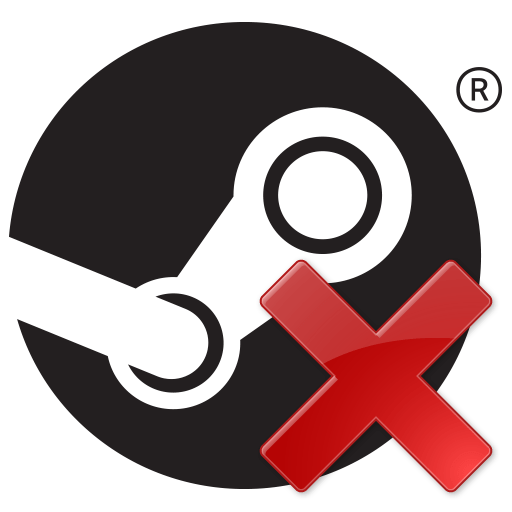
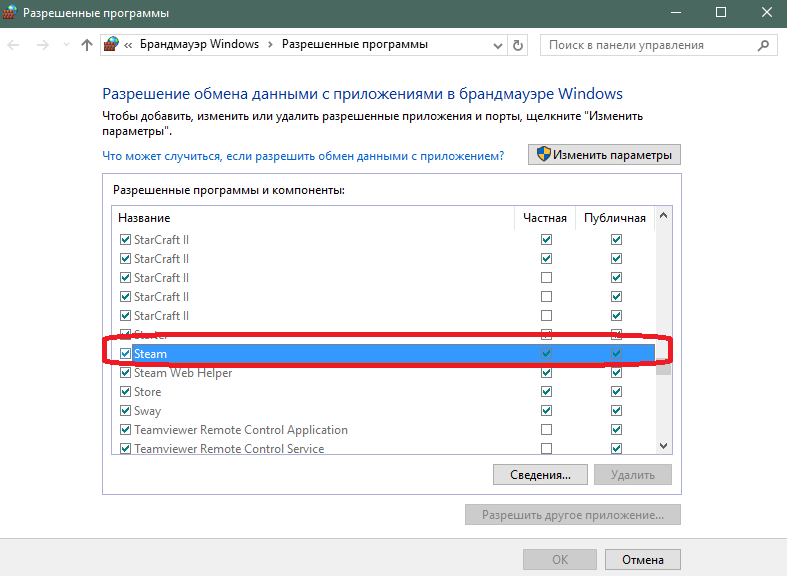
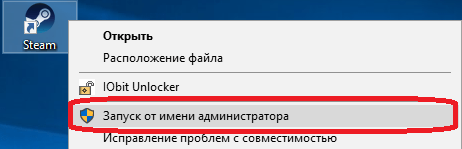
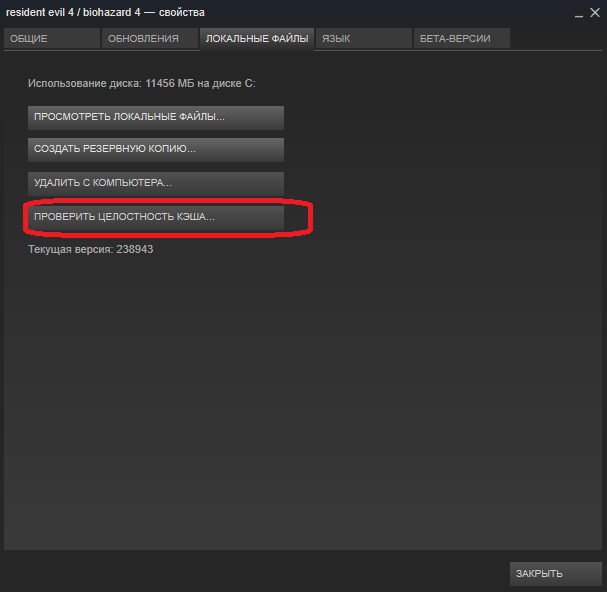

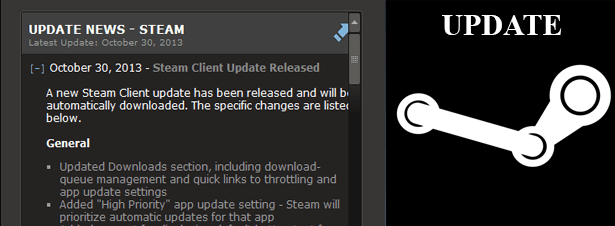
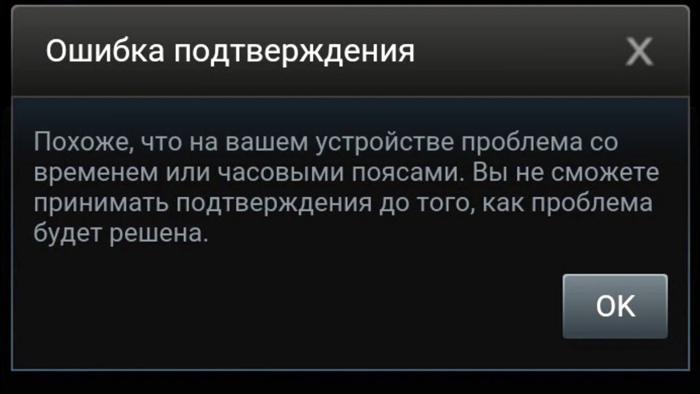
![[IMG]](https://pp.userapi.com/c855616/v855616070/8f409/XgiaLBhsTCs.jpg)


